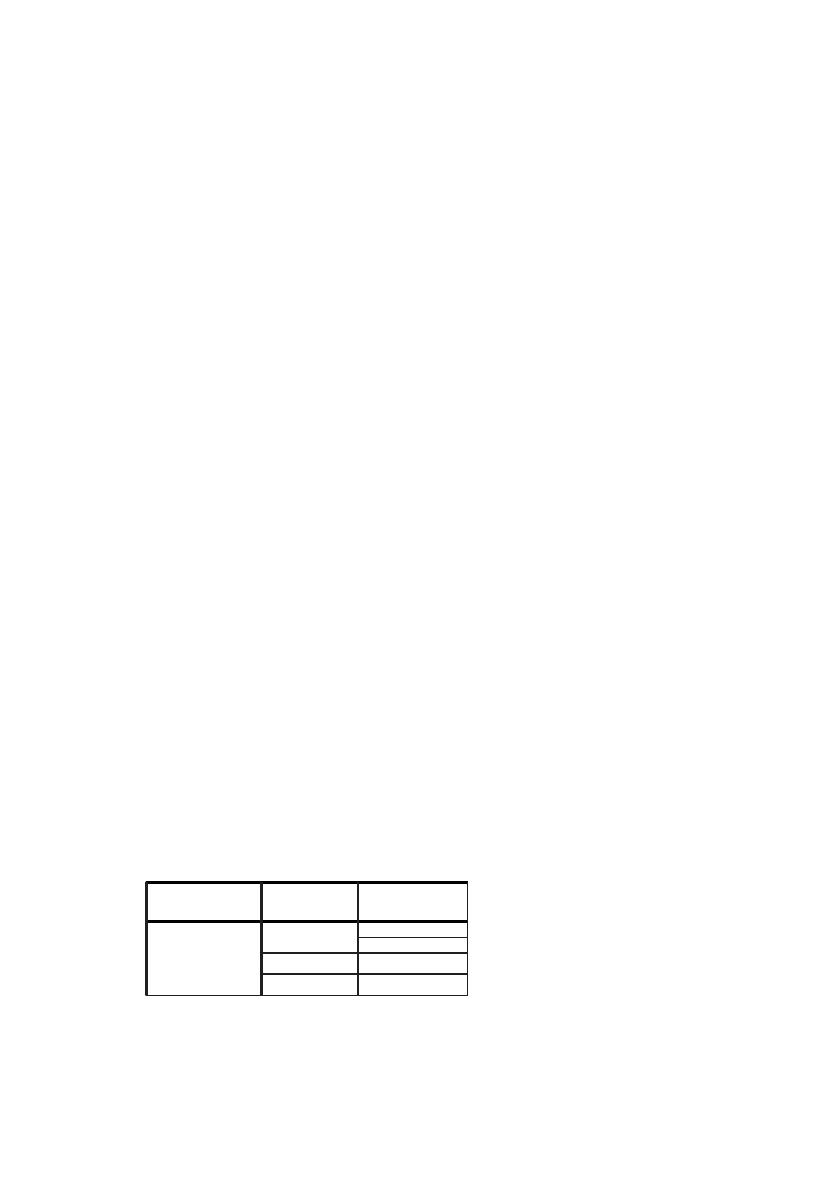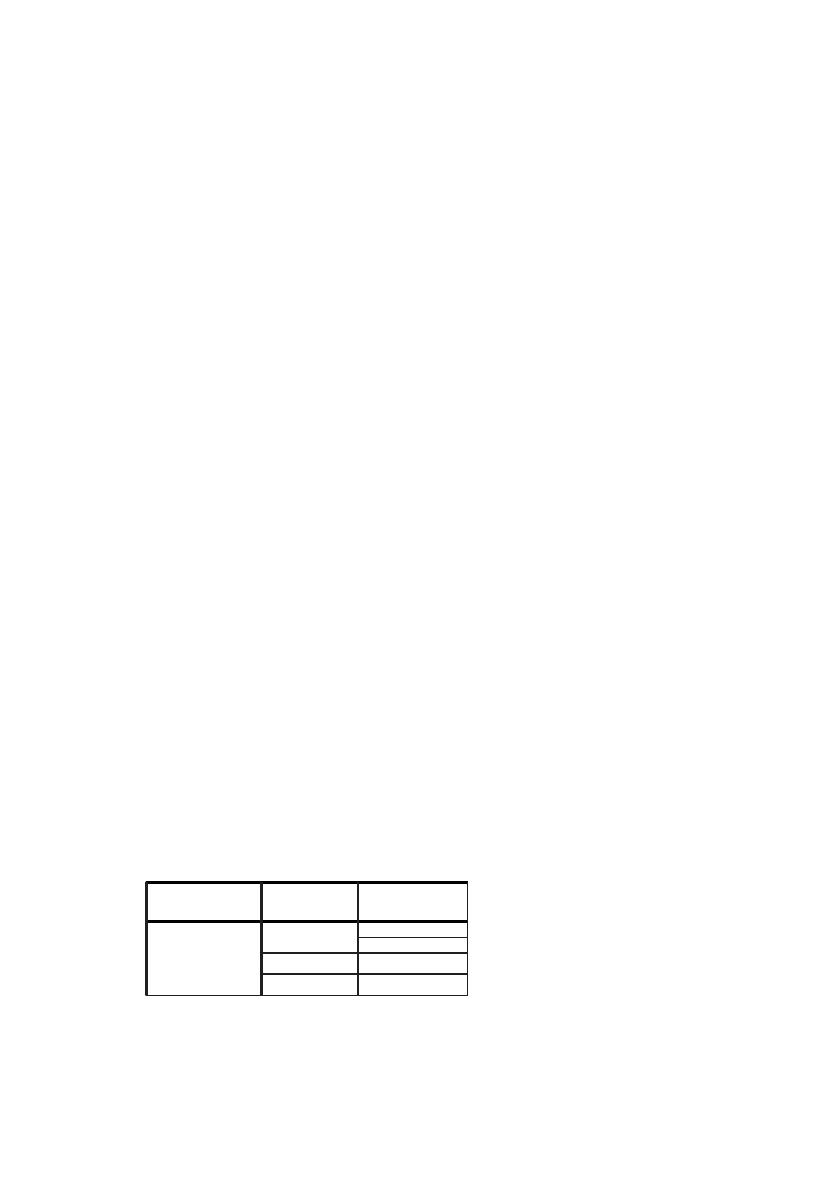
iv
Hozzáférés
Győződjön meg arról, hogy az aljzat, amelyhez a tápkábelt csatlakoztatja könnyen
elérhető és a készüléket kezelő személyhez a lehető legközelebb helyezkedik el. Ha
áramtalanítani kívánja a berendezéseket, ne felejtse kihúzni a tápkábelt a
konnektorból.
Biztonságos zenehallgatás
Hallása védelme érdekében kövesse az alábbi utasításokat.
• Fokozatosan növelje a hangerőt, míg tisztán, kényelmes hangerőn és torzítás
nélkül nem hallja a zenét.
• A hangerő beállítása után ne hangosítsa fel, miután a füle megszokta a
hangerőt.
• Korlátozza a nagy hangerő melletti zenehallgatás idejét.
• Ne növelje a hangerőt a háttérzaj elnyomása érdekében.
• Halkítsa le, ha nem hallja a környezetében lévők hangját.
Figyelmeztetések
• A terméket ne használja víz közelében.
• Ne helyezze ezt a terméket labilis kocsira, állványra vagy asztalra. Ha a termék
leesik, súlyosan megsérülhet.
• A rések és nyílások a szellőzést szolgálják a termék megbízható működése
érdekében, hogy megvédjék a túlmelegedéstől. E nyílásokat nem szabad
elzárni vagy letakarni. A nyílásokat soha nem szabad úgy lezárni, hogy a
terméket ágyra, heverőre, takaróra vagy hasonló felületre helyezzük. Ezt a
terméket soha nem szabad fűtőtest fölé vagy mellé helyezni, vagy beépíteni,
hacsak megfelelő szellőzést nem biztosítanak.
• Soha ne juttassanak idegen tárgyakat a termékbe annak nyílásain keresztül,
mivel veszélyes feszültség alatt álló alkatrészekkel érintkezhetnek és
rövidzárlatot okozhatnak, ami tüzet vagy áramütést eredményezhet. Soha ne
öntsön folyadékot a termékre vagy annak belsejébe.
• A belső alkatrészek sérülésének elkerülése és az akkumulátor szivárgás
megakadályozása érdekében ne helyezze a terméket rezgő felületre.
• Soha ne használja sport vagy edzés közben, illetve rezgésnek kitett
környezetben, ami váratlan rövidzárlatot okozhat, vagy károsíthatja a belső
alkatrészeket.
A hálózati feszültség használata
• A terméket csak a címkén feltüntetett feszültséggel szabad üzemeltetni. Ha
nem biztos a rendelkezésre álló áramforrás típusáról, forduljon a
forgalmazóhoz vagy a helyi elektromos szolgáltatóhoz.
• Ne helyezzen semmit a tápkábelre. Ne tegye ezt a terméket olyan helyre, ahol
ráléphetnek a hálózati kábelre.
• Ha hosszabbító kábelt használ ezzel a termékkel, ellenőrizze, hogy a
Az Ön eszköze az alábbi tápegységek egyikét használja:
•
Tétel/
Rendelési szám
Hálózati adapter
Gyártó/ Típus/
Védjegy Modell
ADP-65JH DB
DELTA
APD
Meikai
ADP-65VH D
DA-50F19
PDN-65B-18